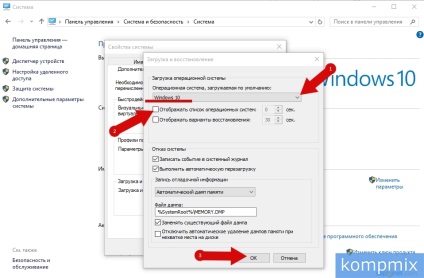Hogyan tisztítható ablakok választani bootoláskor windows 10
- Hogyan válasszuk ki a Windows alapértelmezett konfigurációs beállításait
- Hogyan válasszuk ki az alapértelmezett Windows Vezérlőpult segítségével
Hogyan válasszuk ki a Windows alapértelmezett konfigurációs beállításait
Kezdje kattintson a „Start” gombra, és válassza ki a „Beállítások” opciót.
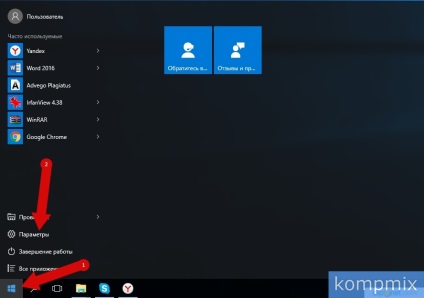
Ezután kattintson a „rendszer”.
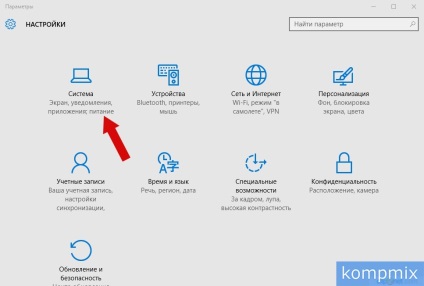
Most, „A rendszer” görgetni az oldalon a görgetősáv használatával, és kattintson a vonal „System Information”.
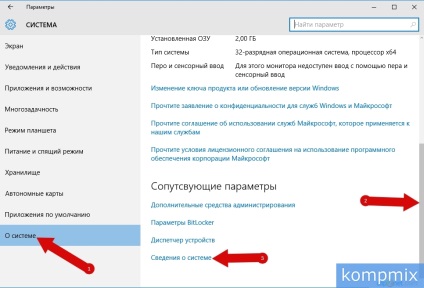
Ebben a szakaszban, kattintson a panel „Speciális rendszerbeállítások”.
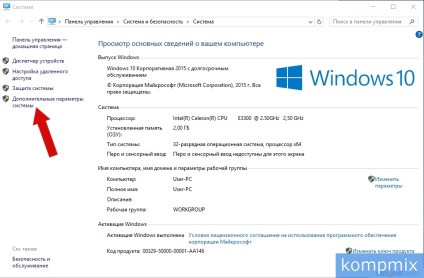
Most kattintson a „Speciális” fülre a „Indítás és helyreállítás kattintson a” Beállítások „mezőben.
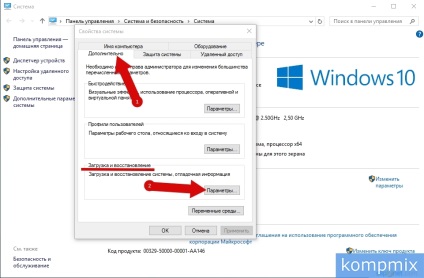
A következő lépés kattintson a „sarok” a vonal „operációs rendszer, az alapértelmezett boot” és válassza ki a kívánt operációs rendszert, kattintson a bal egérgombbal.
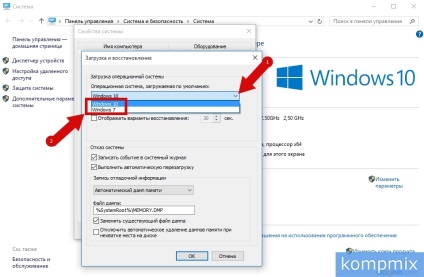
Ha a számítógép két operációs rendszer, meg lehet változtatni azt az időintervallumot, amely biztosítja a kiválasztáshoz. Ehhez hagyja el a pipát az „Display operációs rendszerek listáját”, és módosítsa az időt, amely biztosítja, hogy manuálisan válassza az operációs rendszer a számítógép indulásakor.
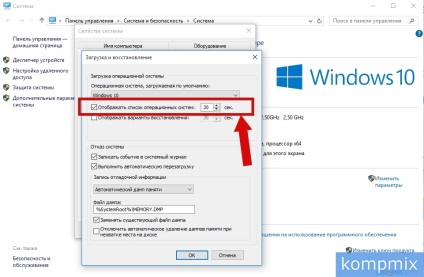
Ahhoz, hogy a számítógép bekapcsolása automatikusan betölti az alapértelmezett operációs rendszert, vegye ki a doboz mellett a vonal „Display operációs rendszerek listáját”, és kattintson az „OK” gombot.
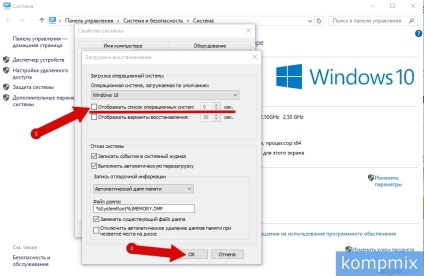
Kattintson az „OK” gombra a változtatások mentéséhez.
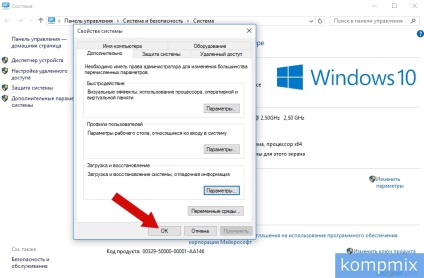
Hogyan válasszuk ki az alapértelmezett Windows Vezérlőpult segítségével
„Control Panel” kezdődik a nyitó ablak ezen a módon. kattintson a „Vezérlőpult” sort erre a jobb gombbal a „Start” gombra, hogy nyissa meg a menüt.
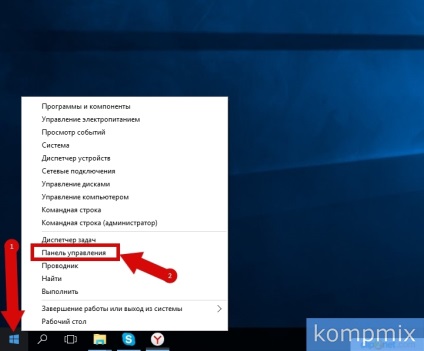
Ezután kattintson a blokk nevét „Rendszer és biztonság”.
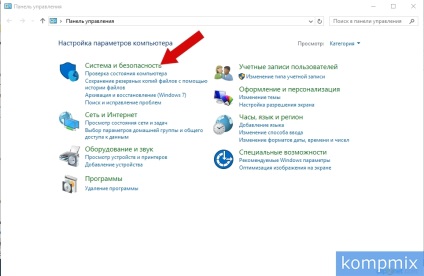
Most kattints a neve a „Rendszer” részben.
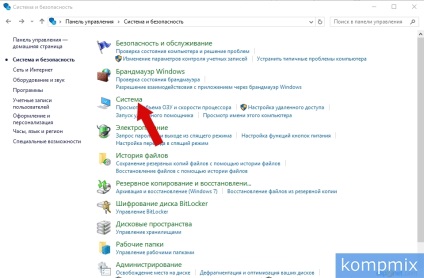
A következő lépés, kattintson az „Advanced System Settings”. A megnyíló ablakban keresse meg a „Advanced” fülön a „Indítás és helyreállítás” szakaszban kattintson a „Beállítások”.
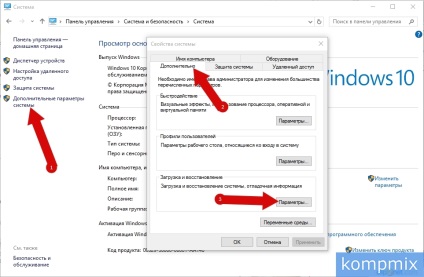
Hasonlóképpen, mint az előző, akkor válassza az operációs rendszer. Automatikusan betölti az operációs rendszer alapértelmezett beállítás, törölje a sort „Display operációs rendszerek listáját”, és kattintson az „OK” gombot. Ha az információ segített - kattints Köszönjük!